- ავტორი Jason Gerald [email protected].
- Public 2024-01-15 08:18.
- ბოლოს შეცვლილი 2025-06-01 06:06.
ეს wikiHow გასწავლით თუ როგორ გაააქტიუროთ ხმოვანი ჩეთის ფუნქცია თქვენს Fortnite ანგარიშზე. ფუნქციის ჩართვის შემდეგ, შეგიძლიათ შეცვალოთ მიკროფონის ხმა და დაიწყოთ საუბარი უშუალოდ თანაგუნდელებთან თამაშში. თქვენ შეგიძლიათ გამოიყენოთ ხმოვანი ჩატის ფუნქცია Fortnite- ის ყველა პლატფორმაზე.
ნაბიჯი
მეთოდი 1 -დან 3 -დან: კომპიუტერზე
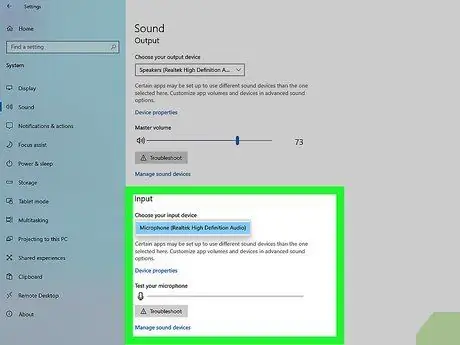
ნაბიჯი 1. შეაერთეთ ყურსასმენი ან მიკროფონი
შეაერთეთ მიკროფონი ან ყურსასმენი დინამიკთან თქვენი კომპიუტერის ან ლეპტოპის მიკროფონის პორტზე. თუ თქვენ იყენებთ უკაბელო ყურსასმენს, დაუკავშირეთ მოწყობილობა კომპიუტერს Bluetooth- ის საშუალებით.
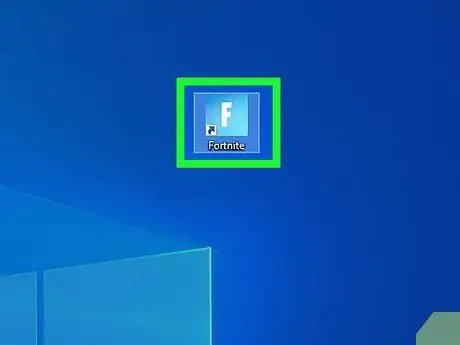
ნაბიჯი 2. დააწკაპუნეთ Fortnite ხატულაზე
ეს ხატი არის ლურჯი, რომელშიც არის ასო "F". თქვენ შეგიძლიათ იპოვოთ ის "დაწყება" მენიუში Windows კომპიუტერზე, ან "პროგრამების" საქაღალდეში Mac- ზე.
პირველად Fortnite- ის გახსნისას თამაში აჩვენებს კინემატოგრაფიულ ანიმაციას. მომავალში Fortnite დაუყოვნებლივ აჩვენებს თამაშის შერჩევის გვერდს
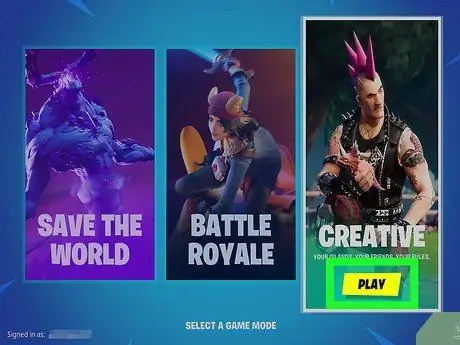
ნაბიჯი 3. აირჩიეთ თამაშის რეჟიმი
არსებობს სამი თამაშის რეჟიმი, რომლიდანაც შეგიძლიათ აირჩიოთ. "გადაარჩინე მსოფლიო" ფასიანი თამაშის რეჟიმია. იმავდროულად, "Battle Royal" და "Creative" შეგიძლიათ ითამაშოთ უფასოდ.
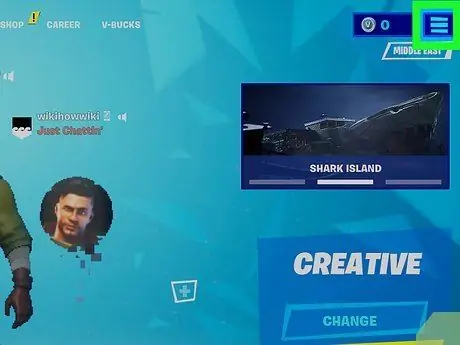
ნაბიჯი 4. დააწკაპუნეთ ხატულაზე
ეს ხატი ჰგავს სამ ჰორიზონტალურ ხაზს. მისი ნახვა შეგიძლიათ ეკრანის ზედა მარჯვენა კუთხეში. ამის შემდეგ, თამაშის მენიუ გამოჩნდება.
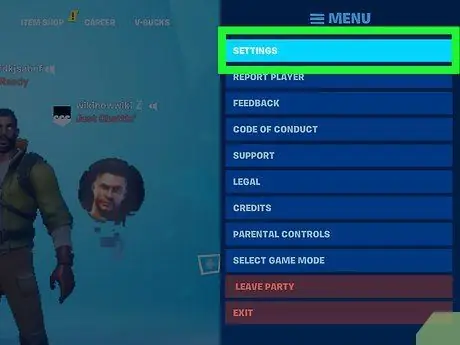
ნაბიჯი 5. დააწკაპუნეთ პარამეტრებზე
ეს ვარიანტი არის პირველი ვარიანტი მენიუში ეკრანის მარჯვენა მხარეს.
თქვენ შეგიძლიათ შეხვიდეთ ამ მენიუში თამაშის დროს ნებისმიერ დროს Esc ღილაკზე დაჭერით
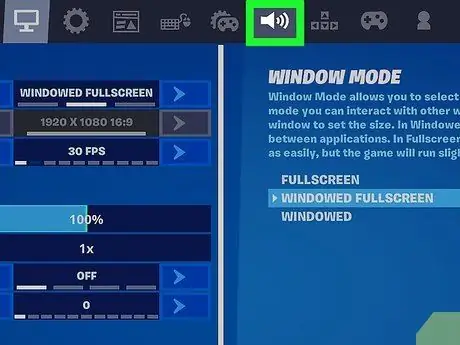
ნაბიჯი 6. დააჭირეთ სპიკერის ხატს ზედა
ეს ხატი შეგიძლიათ იხილოთ ნავიგაციის ზოლში, გვერდის ზედა ნაწილში. ამის შემდეგ, აუდიო პარამეტრები გაიხსნება.
Fortnite- ის ზოგიერთ ვერსიაზე ეს ღილაკი შეიძლება იყოს წარწერით „ ხმა ”.
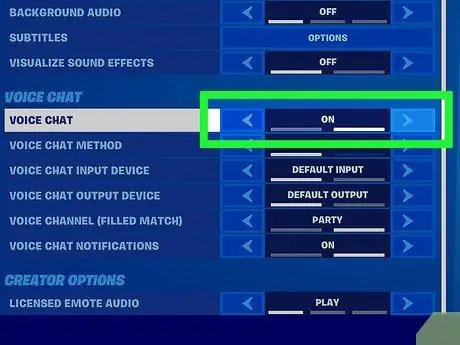
ნაბიჯი 7. გადაიტანეთ ხმოვანი ჩეთის გადამრთველი ჩართვის ან "ჩართვის" შესახებ
დააწკაპუნეთ ისარზე "ხმოვანი ჩეთის" ვარიანტის გვერდით მენიუში ეკრანის ბოლოში, რათა გაააქტიუროთ ხმოვანი ჩეთის ფუნქცია. ამის შემდეგ, ფუნქცია გააქტიურდება. ახლა თქვენ შეგიძლიათ ისაუბროთ თქვენი კომპიუტერის ყურსასმენის ან მიკროფონის საშუალებით და ისაუბროთ თანაგუნდელებთან თამაშში.
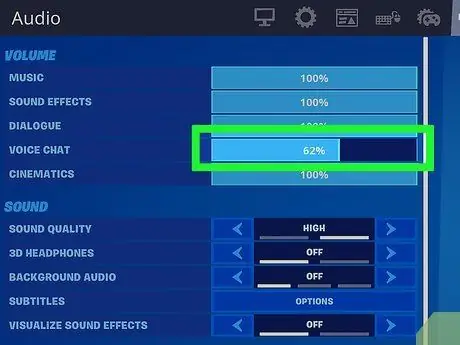
ნაბიჯი 8. დაარეგულირეთ ხმოვანი ჩატის მოცულობა
გამოიყენეთ ლურჯი ზოლი "ხმოვანი ჩეთის მოცულობის" გვერდით, ეკრანის ზედა ნაწილში ხმოვანი ჩეთის მოცულობის შესაცვლელად. დააწკაპუნეთ და გადაიტანეთ ბარი მარცხნივ, რათა შეამციროთ მოცულობა. გადაიტანეთ ბარი მარჯვნივ, რათა გაიზარდოს მოცულობა.
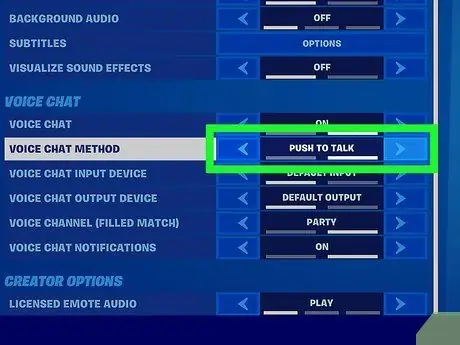
ნაბიჯი 9. ჩართეთ ან გამორთეთ "Push to Talk" ფუნქცია
"Push to Talk" ფუნქცია მოითხოვს თქვენ დააჭიროთ ღილაკს ყურსასმენზე, რათა ისაუბროთ თანაგუნდელებთან. დააწკაპუნეთ ისარზე „Push to Talk“- ის გვერდით, რომ ჩართოთ ან გამორთოთ ფუნქცია. სტანდარტულად, ფუნქცია "Push to Talk" არ არის ჩართული.
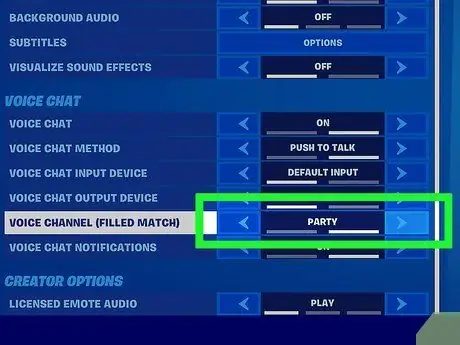
ნაბიჯი 10. აირჩიეთ არხი
გამოიყენეთ ისრები "ნაგულისხმევი არხის" გვერდით პირველადი არხის შესარჩევად. არხი " წვეულება ”საშუალებას გაძლევთ გქონდეთ ხმოვანი საუბარი იმ ადამიანებთან, რომლებიც უკვე მოწვეულნი არიან სადარბაზოში. ვარიანტი " თამაშები ”საშუალებას გაძლევთ ესაუბროთ ვინმეს მატჩში.
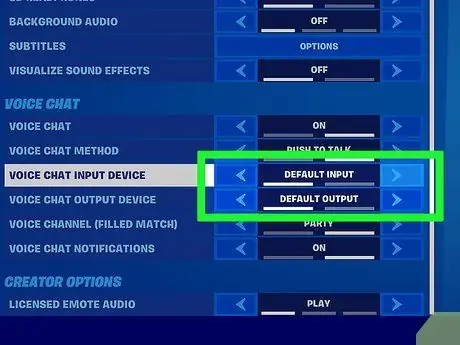
ნაბიჯი 11. აირჩიეთ ხმოვანი ჩატის მოწყობილობა
თუ თქვენ ვერ ისმენთ მეგობრის ხმას ან საუბრობთ ხმოვანი ჩატის საშუალებით, თქვენ უნდა აირჩიოთ სხვა შესასვლელი ან გამომავალი მოწყობილობა. დააწკაპუნეთ ისრებზე "ხმოვანი ჩეთის შეყვანის მოწყობილობა" და "ხმოვანი ჩეთის გამომავალი მოწყობილობა" მოწყობილობის შესაცვლელად.
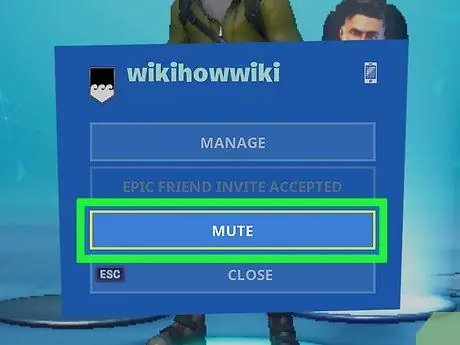
ნაბიჯი 12. გამორთეთ (ან ჩართეთ) სხვა მოთამაშის ხმა
შუა თამაშში თქვენ შეგიძლიათ გამორთოთ ან ხელახლა ჩართოთ სხვა მოთამაშეთა ხმები, როცა გინდათ. გამოიყენეთ შემდეგი ნაბიჯები სხვა მოთამაშის ხმის დასადუმებლად ან გასააქტიურებლად.
- დააჭირეთ Esc.
- დააწკაპუნეთ ისრის ხატულაზე მოთამაშეს მარჯვნივ, მენიუს მარცხენა მხარეს.
- დააწკაპუნეთ " მუნჯი "ან" დადუმება ”.
3 მეთოდი 2: თამაშის კონსოლზე

ნაბიჯი 1. შეაერთეთ მიკროფონით აღჭურვილი ყურსასმენი კონსოლს
გამოიყენეთ შემდეგი ნაბიჯები ყურსასმენის თამაშის კონსოლთან დასაკავშირებლად. Bluetooth ყურსასმენები არ არის მხარდაჭერილი ძირითადი სათამაშო კონსოლების მიერ.
-
PS4:
დაუკავშირეთ ყურსასმენი კონტროლერის ქვედა ბოლოში 3.5 მმ პორტს.
-
Xbox One:
დაუკავშირეთ ყურსასმენი კონტროლერის ქვედა ბოლოში 3.5 მმ პორტს.
-
Nintendo Switch:
დაუკავშირეთ ყურსასმენი 3.5 მმ პორტს Nintendo Switch კონსოლის ზედა მარჯვენა მხარეს. Fortnite არის ერთ - ერთი თამაში Nintendo Switch- ზე, რომელიც არ საჭიროებს მობილურ Nintendo Online აპლიკაციას მოთამაშეებისთვის ხმოვანი ჩატის ფუნქციის გამოსაყენებლად. ეს ფუნქცია ყველაზე იოლია, როდესაც თამაშობთ Fortnite- ს ხელის რეჟიმში Nintendo Switch- ზე.

ნაბიჯი 2. გახსენით Fortnite
შეამოწმეთ "Fortnite" ვარიანტი მთავარ ეკრანზე ან კონსოლზე, შემდეგ დააჭირეთ Playstation 4 -ზე "X" ღილაკს და თამაშის დასაწყებად Xbox One ან Nintendo Switch ღილაკს "A".

ნაბიჯი 3. დაიწყეთ თამაში
თამაშის პირველად გახსნისას მოგეთხოვებათ დააჭიროთ ღილაკს "X" Playstation 4 -ზე, ხოლო "A" ღილაკს Nintendo Switch- ზე ან Xbox One- ზე თამაშის დასაწყებად.

ნაბიჯი 4. აირჩიეთ თამაშის რეჟიმი
არსებობს სამი რეჟიმი ასარჩევად. "გადაარჩინე მსოფლიო" ფასიანი რეჟიმია. იმავდროულად, "Battle Royal" და "Creative" რეჟიმები შეიძლება უფასოდ ითამაშო.

ნაბიჯი 5. გახსენით მენიუ
მენიუს გასახსნელად დააჭირეთ ღილაკს ოფციები Playstation 4 -ზე, Xbox One- ზე და + Nintendo Switch- ზე. ისინი მოქმედების ღილაკების ზედა მარცხენა კუთხეშია, კონტროლერების მარჯვნივ ყველა კონსოლზე.
თქვენ შეგიძლიათ შეხვიდეთ მენიუში მატჩის დროს

ნაბიჯი 6. აირჩიეთ პარამეტრები
ეს ვარიანტი არის პირველი ვარიანტი მენიუში. შეამოწმეთ "პარამეტრები" ვარიანტი და დააჭირეთ "X" ღილაკს Playstation- ზე ან "A" ღილაკს Nintendo Switch და Xbox One.

ნაბიჯი 7. მონიშნეთ სპიკერის ხატი
ეს ხატი არის მეოთხე ვარიანტი პარამეტრების მენიუს ზედა ნაწილში. დააჭირეთ მარჯვენა და მარცხენა მხრის ღილაკებს კონტროლერზე ("L" და "R", "L1" და "R1", ან "LB" და "RB") ერთი ხატიდან მეორეზე გადასვლისთვის. სპიკერის ხატი არის "აუდიო" მენიუში.

ნაბიჯი 8. ჩართეთ "ხმოვანი ჩეთის" ფუნქცია
დააჭირეთ მიმართულების ღილაკებს ან გადაიტანეთ მარცხენა ჯოხი, რათა გადავიდეთ "ხმოვანი ჩეთის" ვარიანტზე "აუდიო" მენიუში. ამის შემდეგ, დააჭირეთ მარცხენა ან მარჯვენა მიმართულების ღილაკებს, ან გადაიტანეთ მარცხენა ჯოხი, რათა ჩართოთ/გამორთოთ ხმოვანი ჩატის ფუნქცია.

ნაბიჯი 9. დაარეგულირეთ ხმოვანი ჩატის მოცულობა
დააჭირეთ ზემოთ და ქვემოთ ისრის ღილაკებს, ან გადაიტანეთ მარცხენა ჯოხი, რათა მონიშნოთ ლურჯი ზოლი "ხმის ჩეთის მოცულობის" გვერდით. დააჭირეთ ისრის მარცხენა ღილაკს ან გადაიტანეთ საკონტროლო ჯოხი მარცხნივ, რათა შეამციროთ ხმოვანი ჩეთის მოცულობა. გადაიტანეთ ჯოხი მარჯვნივ ან დააჭირეთ მარჯვენა ისრის ღილაკს ხმოვანი ჩატის მოცულობის გასაზრდელად.

ნაბიჯი 10. ჩართეთ ან გამორთეთ ფუნქცია "Push to Talk"
თუ ფუნქცია "Push to Talk" ჩართულია, თქვენ უნდა დააჭიროთ ღილაკს ყურსასმენზე, რომ შეძლოთ თანაგუნდელებთან საუბარი. დააჭირეთ ზემოთ და ქვემოთ ისრის ღილაკს, ან გადაიტანეთ მარცხენა ჯოხი "Push to Talk" ვარიანტის აღსანიშნავად. ამის შემდეგ დააჭირეთ მარცხენა ან მარჯვენა ისრის ღილაკს, ან გადაფურცლეთ მარცხენა ჯოხი, რომ ჩართოთ/გამორთოთ ფუნქცია.

ნაბიჯი 11. აირჩიეთ მთავარი არხი
გამოიყენეთ ისრის ღილაკები ან მარცხენა ჯოხი ძირითადი არხის აღსანიშნავად ("ნაგულისხმევი არხი"). დააჭირეთ მარცხენა ან მარჯვენა ისრის ღილაკს, ან გადაასრიალეთ მარცხენა ჯოხი არჩეული არხის შესაცვლელად. არხი " წვეულება ”საშუალებას გაძლევთ გქონდეთ ხმოვანი საუბარი იმ ადამიანებთან, რომლებიც უკვე მოწვეულნი არიან სადარბაზოში. არხი " თამაშები ”საშუალებას გაძლევთ ესაუბროთ ყველას, ვინც მატჩის ნაწილია.

ნაბიჯი 12. მოთამაშის ხმის დადუმება ან დადუმება თამაშის დროს
თქვენ შეგიძლიათ გააჩუმოთ ან გააუქმოთ თამაშის სხვა მოთამაშეები ამ ნაბიჯებით:
- დააჭირეთ პარამეტრებს +, ან მენიუს გასახსნელად.
- აირჩიეთ პლეერი ეკრანის მარცხენა მენიუში.
- აირჩიეთ " მუნჯი "ან" დადუმება ”.
მეთოდი 3 დან 3: მობილურ მოწყობილობებზე
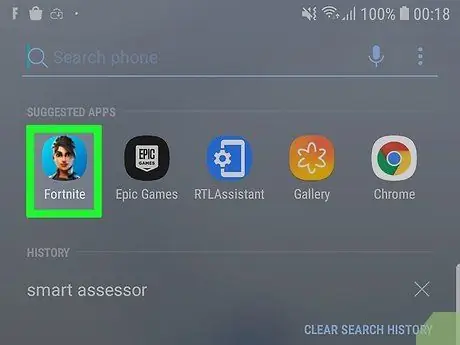
ნაბიჯი 1. გახსენით Fortnite
შეეხეთ Fortnite ხატულას მთავარ ეკრანზე ან აპლიკაციის მენიუში თამაშის გასახსნელად. თქვენ პირველად ნახავთ კინემატოგრაფიულ ანიმაციას. ამის შემდეგ, თქვენ დაუყოვნებლივ გადაგიყვანთ მოთამაშის/გუნდის (წვეულების) გვერდზე.
- შეგიძლიათ ჩამოტვირთოთ Fortnite უფასოდ iPhone და iPad- ზე App Store- დან. Android მოწყობილობებზე შეგიძლიათ ჩამოტვირთოთ Fortnite ოფიციალური ვებ - გვერდიდან. თქვენ შეიძლება დაგჭირდეთ უცნობი წყაროებიდან პროგრამების დაყენების დაშვება, რათა დააინსტალიროთ Fortnite თქვენს Android მოწყობილობაზე.
- თქვენ არ გჭირდებათ ყურსასმენი Fortnite- ის მობილური ვერსიის ხმოვანი ჩატისთვის, მაგრამ შეგიძლიათ დაუკავშირდეთ ყურსასმენს მიკროფონით მოწყობილობის 3.5 მმ პორტთან, ან დაუკავშიროთ უკაბელო ყურსასმენი თქვენს მოწყობილობას Bluetooth კავშირის საშუალებით.
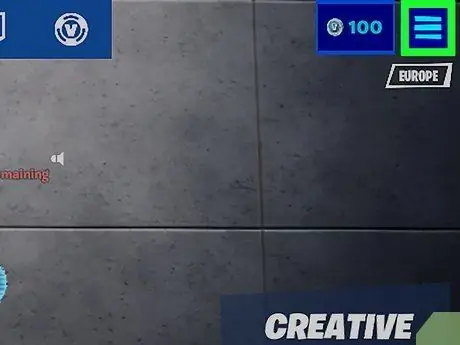
ნაბიჯი 2. შეეხეთ
ის ეკრანის ზედა მარჯვენა კუთხეშია. ამის შემდეგ გამოჩნდება მენიუ.
ეს ვარიანტი ყოველთვის არის თამაშის დროს
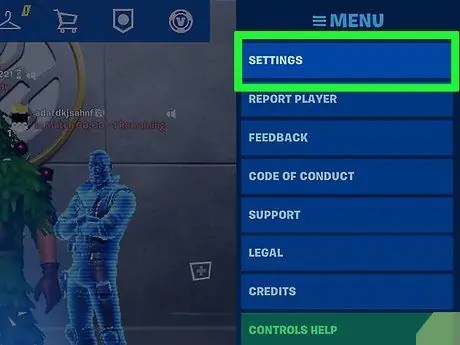
ნაბიჯი 3. შეეხეთ პარამეტრებს
ეს ვარიანტი არის პირველი ვარიანტი მენიუში ეკრანის მარჯვენა მხარეს.
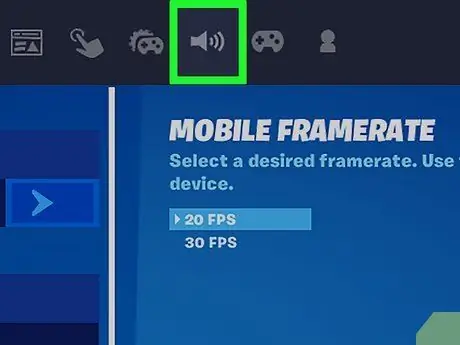
ნაბიჯი 4. შეეხეთ სპიკერის ხატს
ის ეკრანის ზედა ცენტრშია. ამის შემდეგ, "აუდიო" მენიუ გაიხსნება.
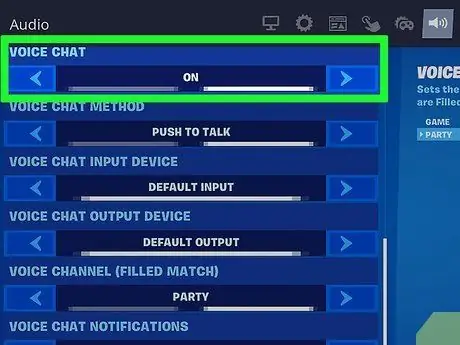
ნაბიჯი 5. გადაფურცლეთ ეკრანი და გააქტიურეთ ხმოვანი ჩეთის ფუნქცია („ხმოვანი ჩეთი“)
გასააქტიურებლად გადაფურცლეთ ეკრანზე და შეეხეთ ისრის ხატს "ხმოვანი ჩეთის" გვერდით.
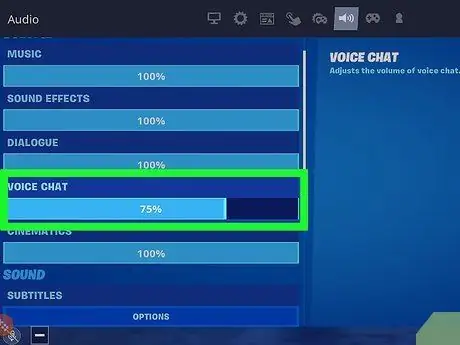
ნაბიჯი 6. დაარეგულირეთ ხმოვანი ჩატის მოცულობა
ხმის შესაცვლელად გადაფურცლეთ ან გადაიტანეთ ლურჯი ზოლი "ხმოვანი ჩეთის მოცულობის" გვერდით. გადაიტანეთ მარცხნივ, რათა შეამციროთ მოცულობა. ხმის გასაზრდელად, გადაიტანეთ მარჯვნივ.
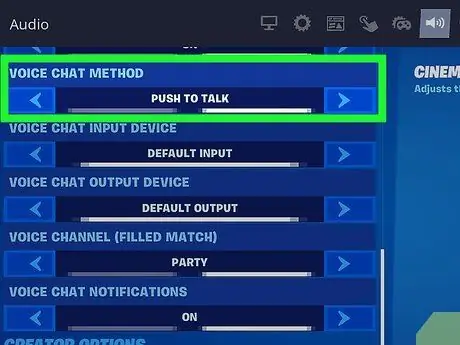
ნაბიჯი 7. ჩართეთ ან გამორთეთ "Push to Talk" ფუნქცია
თუ ჩართულია, თქვენ უნდა დააჭიროთ ღილაკს, რომ გქონდეთ ხმოვანი ჩეთი. გადაფურცლეთ ეკრანი და შეეხეთ ისრის ხატს "Push to Talk" - ის გვერდით, რათა ჩართოთ ან გამორთოთ "Push to Talk" ფუნქცია.
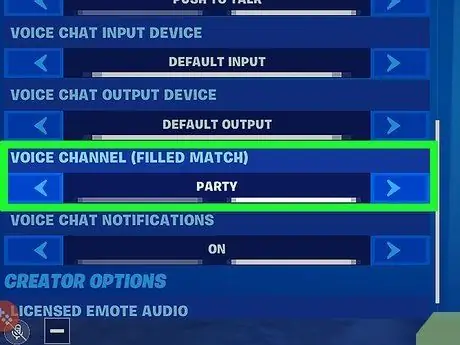
ნაბიჯი 8. აირჩიეთ არხი
შეეხეთ ისრის ხატს "ნაგულისხმევი არხის" გვერდით, რათა აირჩიოთ ხმოვანი ჩეთის არხი. არხი " წვეულება ”საშუალებას გაძლევთ გქონდეთ ხმოვანი საუბარი იმ ადამიანებთან, რომლებიც უკვე მოწვეულნი არიან სადარბაზოში. არხი " თამაშები ”საშუალებას გაძლევთ ესაუბროთ ყველას, ვინც მატჩის ნაწილია.
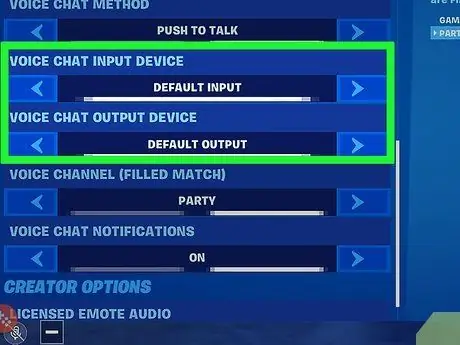
ნაბიჯი 9. აირჩიეთ ხმოვანი ჩატის მოწყობილობა
თუ თქვენ ვერ ისმენთ ან ლაპარაკობთ ხმოვან ჩეთში, შეიძლება დაგჭირდეთ სხვა აუდიო შესასვლელი და გამომავალი მოწყობილობის არჩევა. დააწკაპუნეთ ისრებზე "ხმოვანი ჩეთის შეყვანის მოწყობილობა" და "ხმოვანი ჩეთის გამომავალი მოწყობილობა" მოწყობილობის შესაცვლელად.
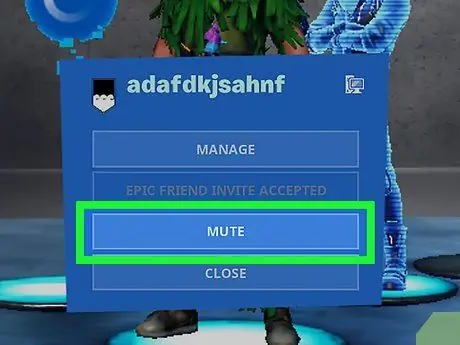
ნაბიჯი 10. გამორთეთ ან ჩართეთ მოთამაშის ხმა თამაშის დროს
თქვენ შეგიძლიათ გამორთოთ ან ჩართოთ ხმა თითოეული მოთამაშისთვის თამაშის დროს. მიჰყევით ამ ნაბიჯებს თამაშში მოთამაშის ხმის დასადუმებლად ან ხელახლა გასააქტიურებლად:
- შეეხეთ ეკრანის ზედა მარჯვენა კუთხეში სამსტრიქონიან ხატულას (☰).
- შეეხეთ მოთამაშეს ეკრანის მარჯვენა მხარეს მენიუში.
- აირჩიეთ " მუნჯი "ან" დადუმება ”.






